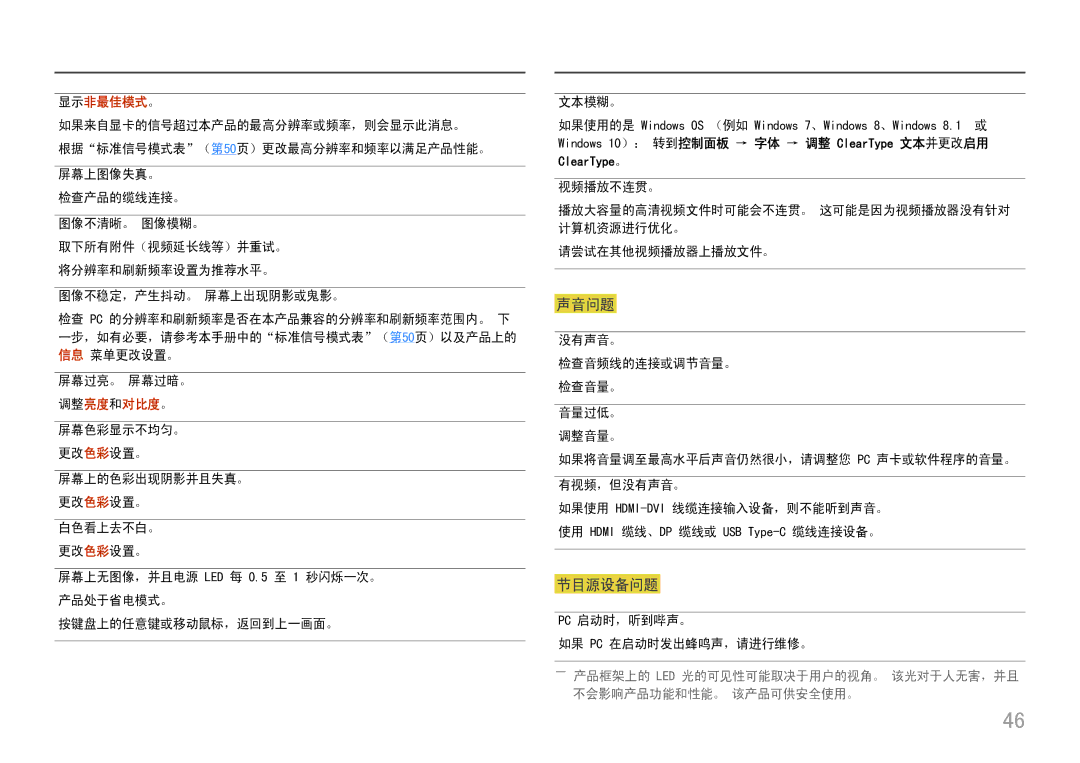显示非最佳模式。
如果来自显卡的信号超过本产品的最高分辨率或频率,则会显示此消息。
根据“标准信号模式表”(第50页)更改最高分辨率和频率以满足产品性能。
屏幕上图像失真。
检查产品的缆线连接。
图像不清晰。 图像模糊。
取下所有附件(视频延长线等)并重试。
将分辨率和刷新频率设置为推荐水平。
图像不稳定,产生抖动。 屏幕上出现阴影或鬼影。
检查 PC 的分辨率和刷新频率是否在本产品兼容的分辨率和刷新频率范围内。 下 一步,如有必要,请参考本手册中的“标准信号模式表”(第50页)以及产品上的 信息 菜单更改设置。
屏幕过亮。 屏幕过暗。
调整亮度和对比度。
屏幕色彩显示不均匀。 更改色彩设置。
屏幕上的色彩出现阴影并且失真。 更改色彩设置。
白色看上去不白。 更改色彩设置。
屏幕上无图像,并且电源 LED 每 0.5 至 1 秒闪烁一次。 产品处于省电模式。
按键盘上的任意键或移动鼠标,返回到上一画面。
文本模糊。
如果使用的是 Windows OS (例如 Windows 7、Windows 8、Windows 8.1 或 Windows 10): 转到控制面板 → 字体 → 调整 ClearType 文本并更改启用 ClearType。
视频播放不连贯。
播放大容量的高清视频文件时可能会不连贯。 这可能是因为视频播放器没有针对 计算机资源进行优化。
请尝试在其他视频播放器上播放文件。
声音问题
没有声音。
检查音频线的连接或调节音量。 检查音量。
音量过低。 调整音量。
如果将音量调至最高水平后声音仍然很小,请调整您 PC 声卡或软件程序的音量。
有视频,但没有声音。
如果使用
节目源设备问题
PC 启动时,听到哔声。
如果 PC 在启动时发出蜂鸣声,请进行维修。
――产品框架上的 LED 光的可见性可能取决于用户的视角。 该光对于人无害,并且 不会影响产品功能和性能。 该产品可供安全使用。
46